Win10 RS5 Build 17672卡顿的原因以及解决Win10卡顿的方法
- 时间:2018-05-22 16:54
- 来源:下载吧
- 编辑:hurilian
微软向快速通道(Fast Ring)用户推送了最新版Win10 RS5预览版,版本号为Build 17672。很多用户反馈更新Win10 RS5预览版后却越来越卡了!Win10 卡顿的原因是什么呢?有设么方法解决Win10卡顿吗?
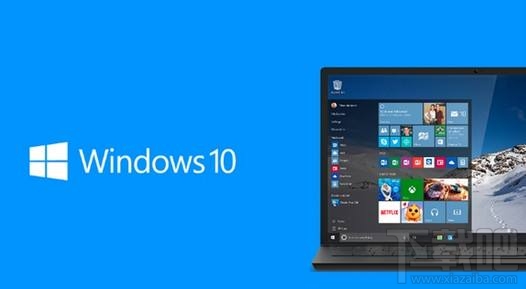
前几期,我们曾经介绍过几招让Win10不卡的方法,但正应了那句话,道高一尺、魔高一丈,这些套路竟然在Build 17672中不管用了。那么,到底是什么导致了Win10 RS5 Build 17672比以前更卡了呢?这还得从17672的更新列表说起。
和上一版相比,Win10 RS5 Build 17672的一个最明显改变,就是将原来的Windows Defender升级为Windows安全中心。
微软对于该变化的解释是,如果你的电脑中安装了第三方杀软,那么就必须作为一个受保护的进程注册运行,否则将不会出现在安全中心的UI界面中。简单来说,Windows Defender将无法自动禁用,而是会和三方杀软肩并肩实时运行。
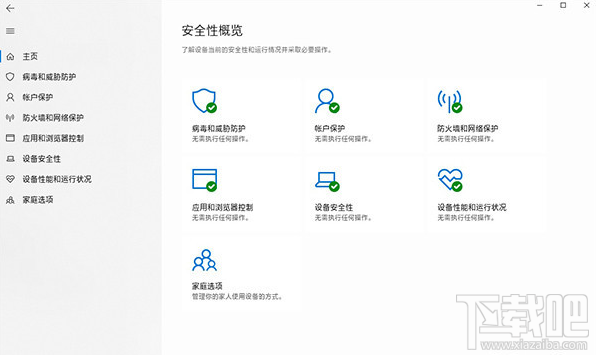
看到这里或许很多小伙伴已经明白了,之前Windows 10尽管内置了Windows Defender这样的安全组件,可一旦检测到系统安装了第三方杀软后,会自动停止运行来为电脑预留资源。不过17672则不同,无论系统中是否安装了第三方杀软,Windows Defender仍会继续运行。换言之,你的电脑上会同时工作着两款实时监控软件,这才是导致电脑大幅变慢的主要原因。
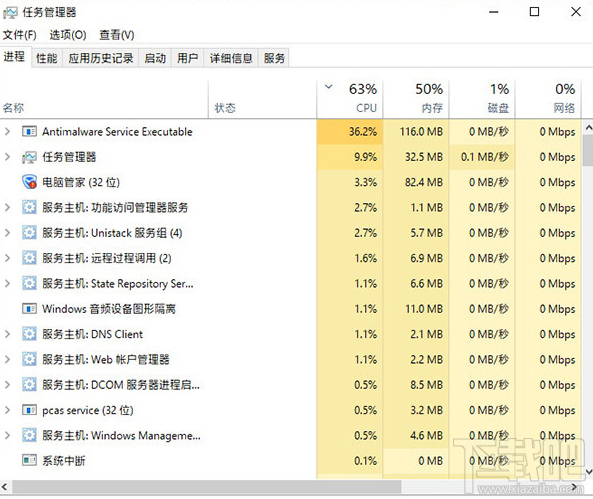
知道了原因,那么该如何关闭它呢?
1. 点击“开始”→“设置”→“更新和安全”→“Windows安全中心”,打开Windows安全中心;
2. 点击“主页”→“病毒和威胁防护”,关闭“实时保护”;
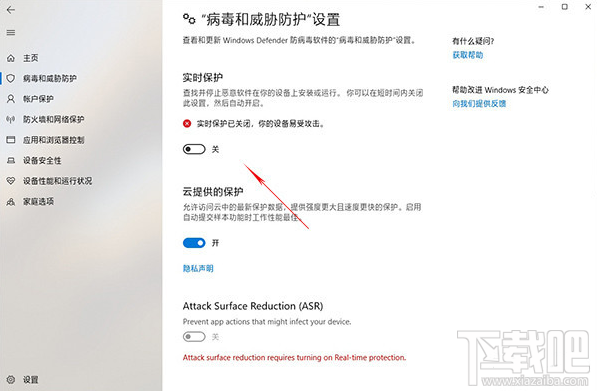
3. Cortana搜索框中输入“regedit”启动注册表编辑器;
4. 定位到以下路径“计算机\\HKEY_LOCAL_MACHINE\\SOFTWARE\\Microsoft\\Security Center\\Feature”,然后在右侧栏空白处右击鼠标,新建一个DWORD(32)值,重命名为“DisableAvCheck”并赋值为“1”;
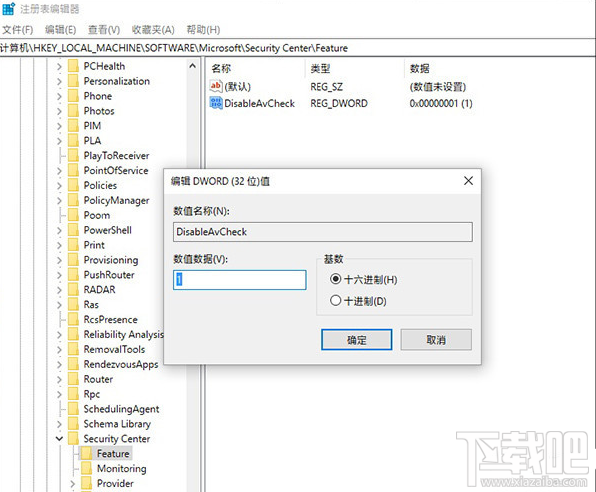
5. 同样的操作,继续在“计算机\\HKEY_LOCAL_MACHINE\\SOFTWARE\\Policies\\Microsoft\\Windows Defender”下新建DWORD(32)值,并重命名为“DisableAntiSpyware”(同样赋值为“1”);
重新启动电脑,这时Windows Defender便被彻底关闭掉了,而系统速度也就恢复正常了。
最近更新
-
 淘宝怎么用微信支付
淘宝怎么用微信支付
淘宝微信支付怎么开通?9月5日淘宝公示与微信
- 2 手机上怎么查法定退休时间 09-13
- 3 怎么查自己的法定退休年龄 09-13
- 4 小红书宠物小伙伴怎么挖宝 09-04
- 5 小红书AI宠物怎么养 09-04
- 6 网易云音乐补偿7天会员怎么领 08-21
人气排行
-
 Win10控制面板在哪 Windows10打开控制面板方法
Win10控制面板在哪 Windows10打开控制面板方法
Windows10系统虽然把传统的开始菜单带回来了,但是还是发生了很大
-
 Win10自动更新怎么关闭 Windows10自动更新关闭教程
Win10自动更新怎么关闭 Windows10自动更新关闭教程
Windows10默认开启自动更新功能,且不再面向普通用户提供关闭选项
-
 win10一键还原(系统还原)图文教程
win10一键还原(系统还原)图文教程
Windows10自带的一键还原(系统还原)功能是一项非常实用的功能,
-
 Win10怎么取消开机(登录)密码
Win10怎么取消开机(登录)密码
给Windows设置一个复杂的安全密码是必要的,但复杂的密码也就导致
-
 windows modules installer worker是什么 CPU/磁盘占用高解决方法
windows modules installer worker是什么 CPU/磁盘占用高解决方法
使用Win8、Win10的朋友经常会看到WindowsModulesInstallerWorker
-
 Win7小马激活工具oem7f7怎么用
Win7小马激活工具oem7f7怎么用
Windows7安装完成后的首要任务就是激活Win7。Windows7的反盗版技
-
 Win10怎么把此电脑(计算机)放到桌面
Win10怎么把此电脑(计算机)放到桌面
Win10桌面默认是不显示“此电脑”(Win8/Win10)(我的电脑(XP)、
-
 通过重置一招解决win10出现的各种bug win10bug解决教程
通过重置一招解决win10出现的各种bug win10bug解决教程
win10发布以来,随着用户安装升级热情高涨,一系列的问题就出来了
-
 Win10怎么设置开机密码
Win10怎么设置开机密码
Windows10的开机登录密码,不仅可以设置传统的字符密码,还针对触
-
 小马激活工具(oem7)提示“Cannot open file 'C:OEMSF',拒绝访问"怎么办
小马激活工具(oem7)提示“Cannot open file 'C:OEMSF',拒绝访问"怎么办
安装完Windows7系统进行激活,但小马激活工具激活Win7的时候提示
